windows激活连不上服务器怎么办 激活windows无法连接到服务如何解决
更新时间:2023-12-09 20:24:40作者:jkai
我们很多小伙伴在使用windows操作系统的时候应该都知道,我们的windows操作系统在使用的时候是需要激活的,但是最近有小伙伴在激活的过程中遇到了激活连不上服务器的情况,遇到这种情况很多小伙伴都不知道怎么办了,对此windows激活连不上服务器怎么办呢?下面小编就教大家激活windows无法连接到服务如何解决,快来看看吧。
具体方法:
1、在桌面新建一个文本文档,把以下代码复制进去,如图所示: slmgr /ipk W269N-WFGWX-YVC9B-4J6C9-T83GX slmgr /skms kms.03k.org slmgr /ato 。

2、点击文件选择“另存为”,在弹出的界面中,将保存位置选择在桌面,保存类型改为所有文件,文件名改为.bat格式的文件,然后点击“保存”按钮。
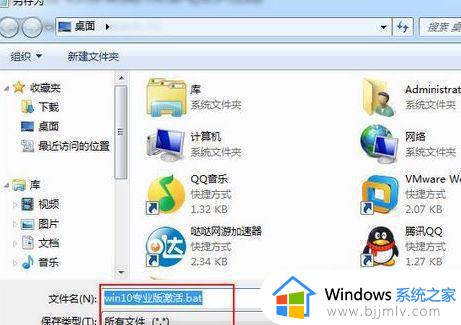
3、右键点击在桌面上双击刚保存的文件,选择【管理员身份运行】,之后会弹出“成功地安装了产品密钥”提示,点击“确定”按钮。
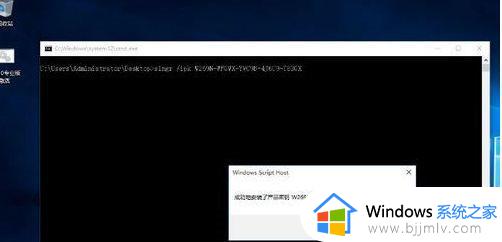
4、接着会弹出“密钥管理服务计算机名称成功设置为kms.xspace.in”提示,点击“确定”按钮。
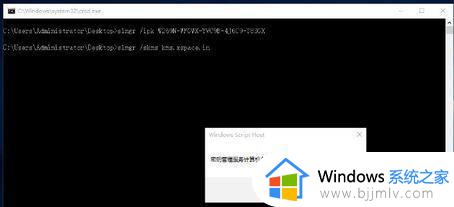
5、随后就会弹出“成功地激活了产品”提示,点击“确定”按钮。
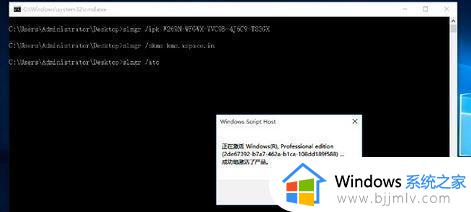
6、这时我们打开计算机系统属性,就可以看到windows已激活。
以上全部内容就是小编带给大家的激活windows无法连接到服务解决方法详细内容分享啦,有需要的小伙伴就快点跟着小编一起来看看吧,希望能够帮助到你。
windows激活连不上服务器怎么办 激活windows无法连接到服务如何解决相关教程
- windows激活连接不到服务器怎么办 windows激活无法连接激活服务器如何解决
- windows激活无法连接激活服务器怎么修复 windows激活连接不到激活服务器怎么解决
- windows无法连接到组织的激活服务器怎么解决 windows显示无法连接到你的组织的激活服务器如何处理
- windows无法连接组织的激活服务器怎么解决 激活windows显示无法连接组织的激活器怎么办
- 电脑激活windows无法连接到激活服务器如何处理?
- 无法连接到组织的激活服务器什么意思?无法连接到组织激活服务器修复方法
- windows激活不可用怎么办 windows激活服务器不可用如何解决
- windows未激活上不了网怎么办 windows未激活无法上网怎么解决
- outlook无法连接到服务器为什么 outlook提示无法连接到服务器如何解决
- windows激活页面加载不出来怎么办 windows激活卡在服务界面如何处理
- 惠普新电脑只有c盘没有d盘怎么办 惠普电脑只有一个C盘,如何分D盘
- 惠普电脑无法启动windows怎么办?惠普电脑无法启动系统如何 处理
- host在哪个文件夹里面 电脑hosts文件夹位置介绍
- word目录怎么生成 word目录自动生成步骤
- 惠普键盘win键怎么解锁 惠普键盘win键锁了按什么解锁
- 火绒驱动版本不匹配重启没用怎么办 火绒驱动版本不匹配重启依旧不匹配如何处理
电脑教程推荐
win10系统推荐